|
���������N������ |
|
|
���ꂼ��̕��@�Őڑ�����ƁA�p�\�R���Ɏ�荞�݂��w�������ʂ��\������܂��B�iVISTA��XP�ł͈قȂ�j |
|
WINDOWS Vista�̏ꍇ |
WINDOWS�@XP�̏ꍇ |
|
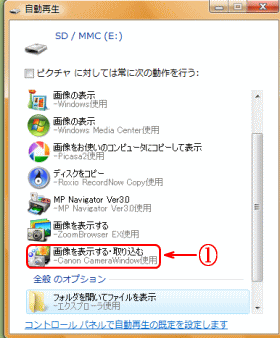
|
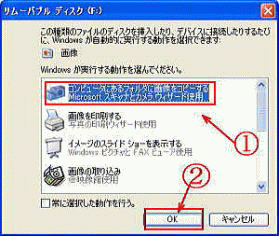
�����[�o���f�C�X�N��ʂ��o��
�u�R���s���[�^�[�ɂ���t�H���_�ɉ摜���R�s�[����B
�@�@Microsoft�X�L���i�[�ƃJ�����E�B�U�[�h�g�p�v���N���b�N����B |
|
���������N������
SD�J�[�h���p�\�R���ɑ}�������ꍇ��������܂��傤�B
�r�c�J�[�h���F������āA�u�����Đ��v�E�B���h�E���J���܂��B
�����Łu�摜��\������E��荞�ށv��I������B
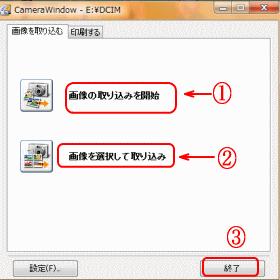 |
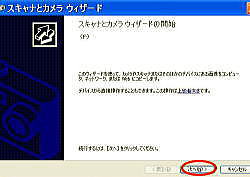
�X�L���i�ƃJ�����E�B�U�[�h���J�n
�u���ցv���N���b�N����B |
|
�@�u�摜�̎�荞�݂��J�n�v�͑S���̉摜��
��荞�݂܂�
�A�u�摜��I�����Ď�荞�݁v�͕K�v�ȉ摜��
�I��Ŏ��@�@���݂܂��B
�B�͉��L�̎�荞�݂��I����Ă���I����
�N���b�N���܂��B |
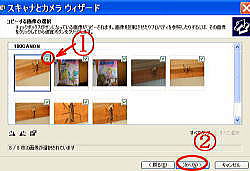
�R�s�[����摜��I������
�@��荞�݂����摜�̉E��Ƀ`�F�b�N�����Ă����܂��B
�A�u���ցv���N���b�N����B |
|
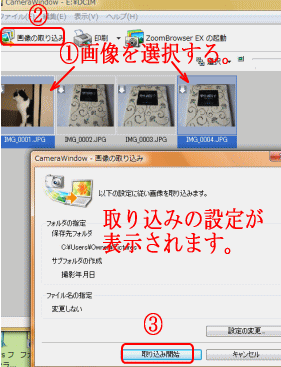 |
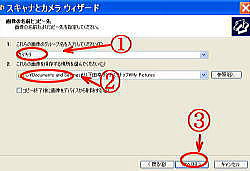
�摜�̃O���[�v���ƕۑ�����ꏊ
�@�O���[�v���i���O�A���t�A�s�����j
�A�ۑ�����ꏊ�̓}�C�@�s�N�`���[��f�B�X�N�g�b�v�Ȃǂ������ł��傤�B
�B�u���ցv���N���b�N����B |
|
�@�摜��I�����܂��B
�A�摜�̎�荞�݂��N���b�N���܂��ƁA��荞�ݐ悪
�\������܂��B
�B��荞�݊J�n���N���b�N���܂��B |
�@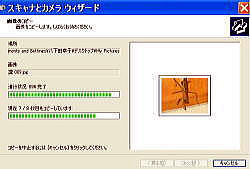
�摜���R�s�[�����
�u���ցv���N���b�N����B
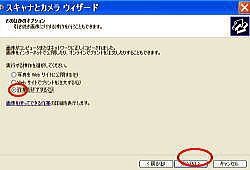
���s���鑀���I������
�����ł͍�Ƃ��I������Ɉ������B
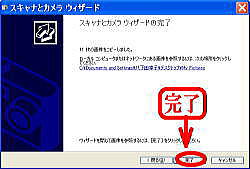
�������N���b�N���ďI������B |

